ローカル環境にて、任意のルートディレクトリを指定してWordPressをインストールしようとしたら、500エラーに捕まりました。
MAMPでWordPressローカル環境をつくろうとしたら、500エラーになった条件
500エラーになった条件としては、以下の通り。
① ポートを80 & 3306に指定した(:8888が嫌いだから)
以下の通り、Apache Portを80、MySQL Portを3306に指定しました。
MAMPデフォルトだと、ローカルアドレスがhttp:://localhost:8888/になりますよね。
個人的に「:8888」が美しくないので、80 & 3306が好きなのです。
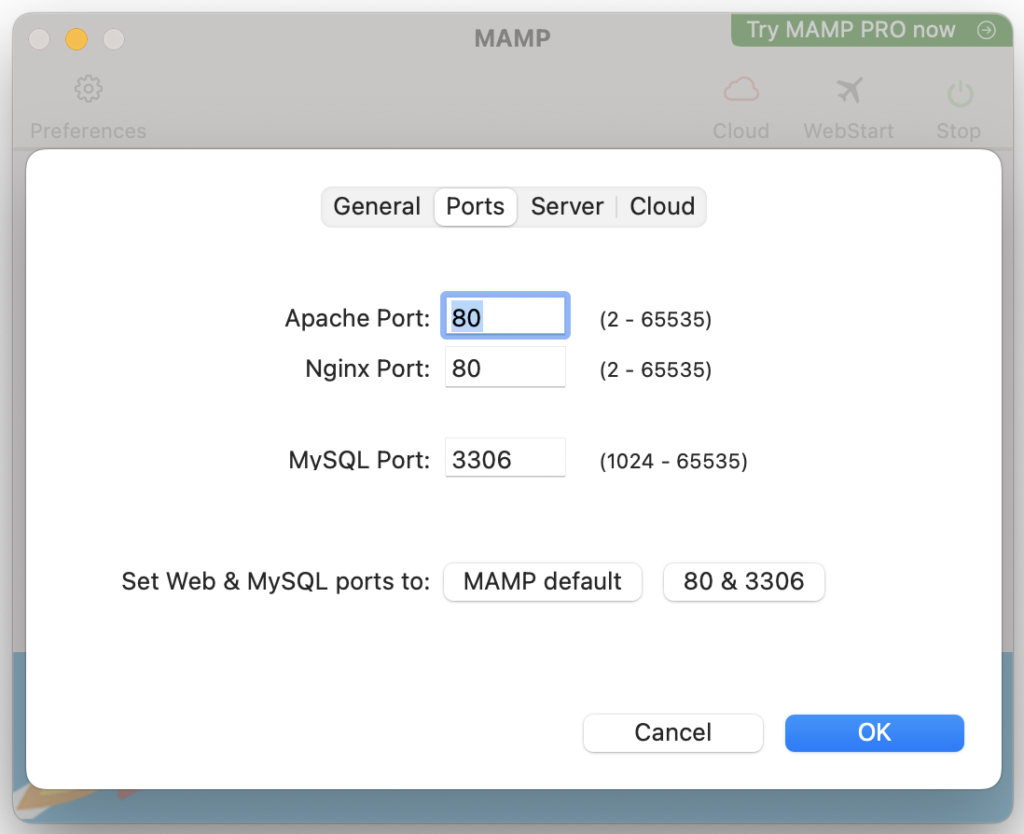
② ルートデフォルトを以下のように設定した
デスクトップ上にある制作フォルダをルートディレクトリとしました。
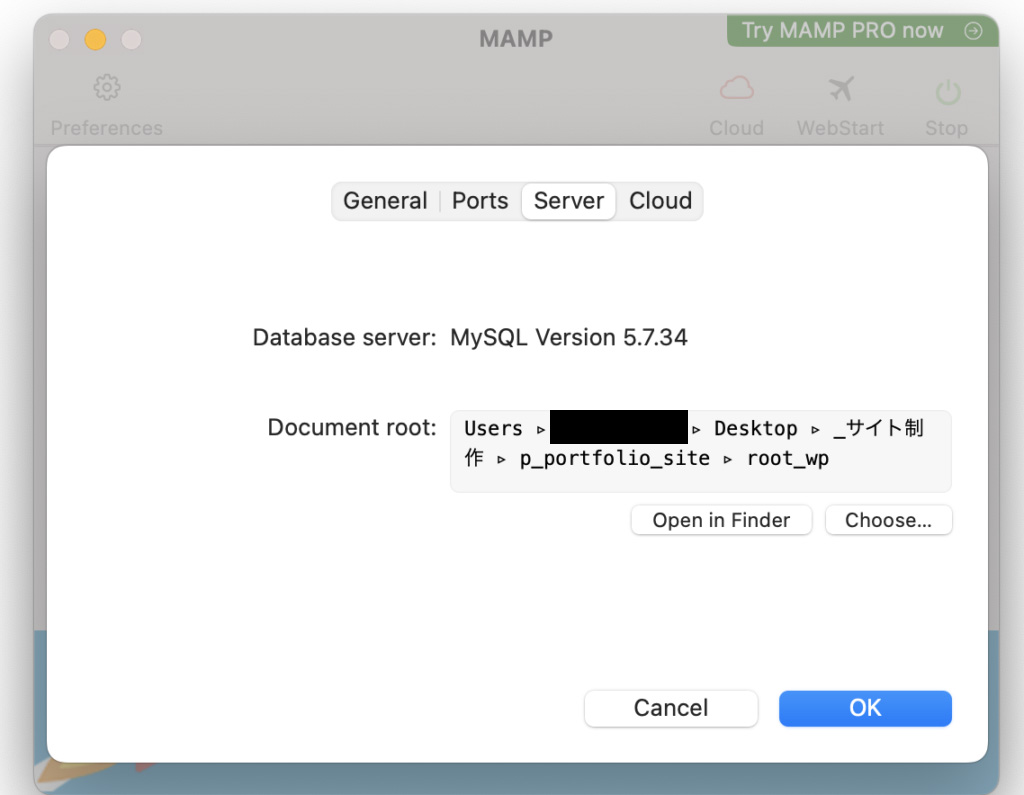
エラー画面メモ
上記のように設定し、http://localhost/にアクセスしたところ、
「このページは動作していません
localhost では現在このリクエストを処理できません。
HTTP ERROR 500」
という500エラーがでました。
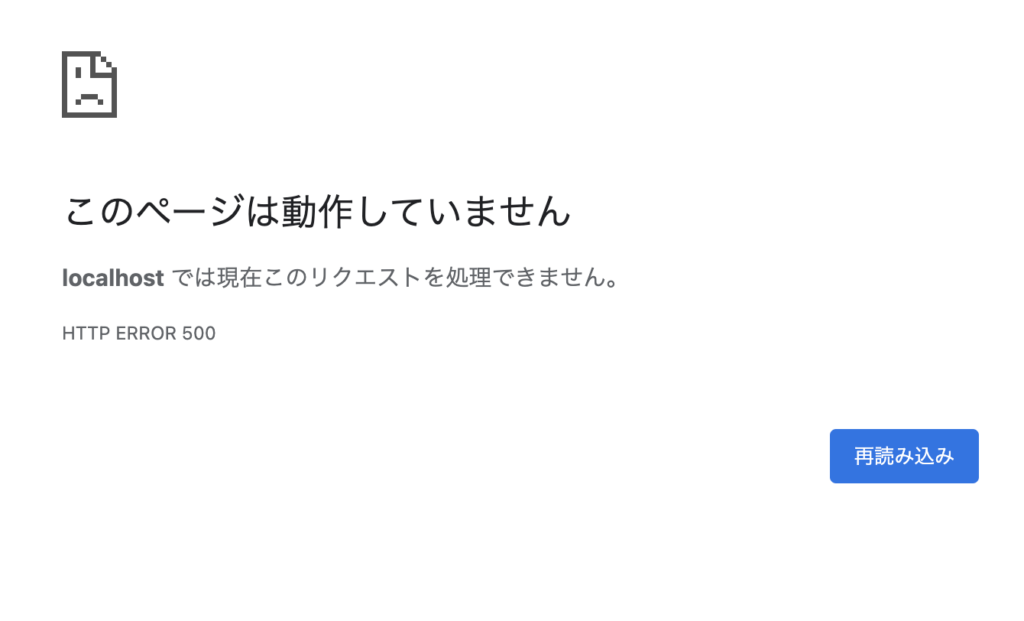
なんでなんだよオォオォォ
MAMPでWordPressローカル環境をつくろうとしたら、500エラーになった原因:ポート80
MAMPでポート番号を標準にすると403になったりする件の解決法 – Qiita
悩んでいたところ、上記記事を発見。
つまり、
Macのアクセス制限が厳しいから、デスクトップ上(システム配下)のフォルダはポート80では見られないよ!
ということらしいのです。うそおおん。私はどうしてもhttp://localhost/でサイトを見たい!
かつ、デスクトップ上のフォルダをドキュメントルートに設定したい!
解決法:いまのところ見つからず………
私のように
- Apache Portを80にする
- ルートディレクトリをデスクトップ上のフォルダに変更する
をしたい場合の解決方法は、今のところ見つかりませんでした。。。
MAMPにデスクトップフォルダへのアクセスを許可する設定など探してみましたが、なく。
ご存じの方は、ぜひお知らせいただけると幸いです。
どうしてもの妥協案2つ
妥協案として、以下2つがあります。
- MAMPのドキュメントルートを、デフォルトの/Applications/MAMP/htdocs内に設定する
- 素直にhttp://localhost:8888/でサイトにアクセスする
① MAMPのドキュメントルートを、デフォルトの/Applications/MAMP/htdocs内に設定する
MAMPのドキュメントルートを、MAMPデフォルトの/Applications/MAMP/htdocs内に設定すると、ポート80のhttp://localhost/でもアクセスできるようになります。
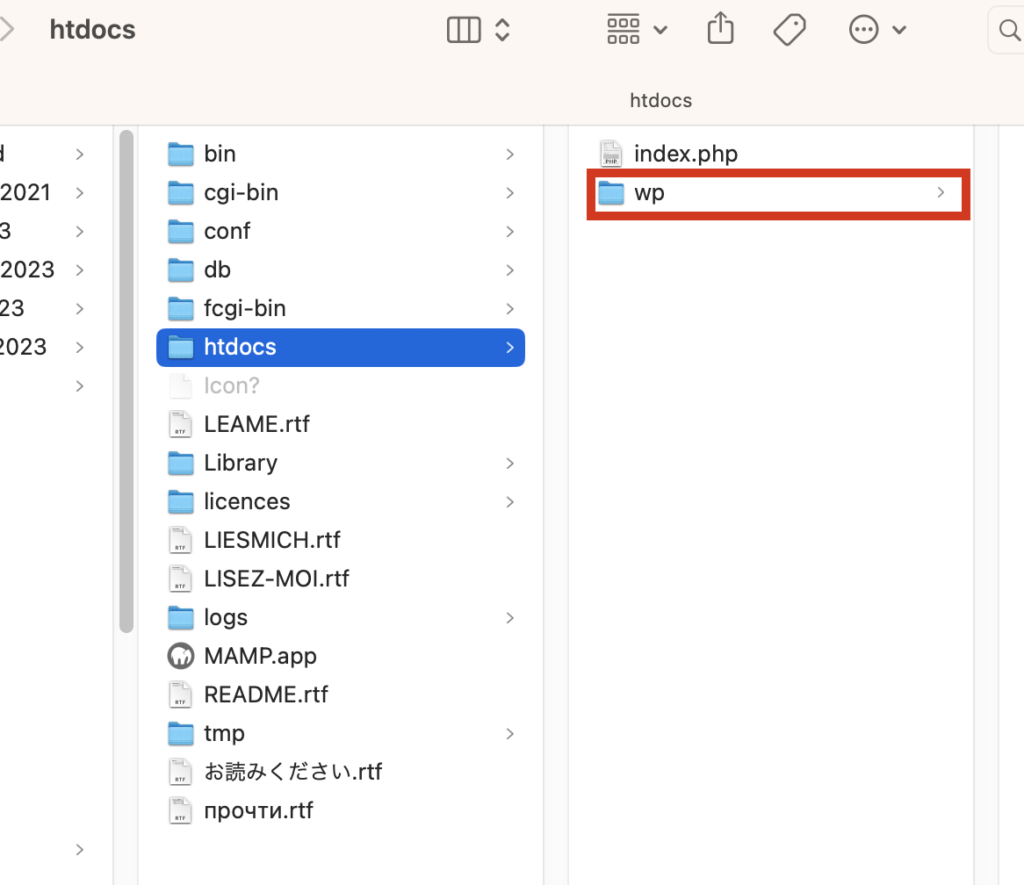
上記のように、/Applications/MAMP/htdocs内にWordPressフォルダを作成し、ドキュメントルートに設定します。
問題なくアクセスでき、WordPressのインストールができます。
② 素直にhttp://localhost:8888/でサイトにアクセスする
ドキュメントルートを/Applications/MAMP/htdocs以外に設定したい場合、ポート80ではアクセスできません。
なので、素直にMAMPデフォルトのApache Portを8888に設定して、http://localhost:8888/でサイトにアクセスします。
そうすると、WordPressのインストールができます。
http://localhost/でサイトを見たい私としてはぐぬぬですが……私は②の方法で、妥協することにしました。
まとめ:Macのアクセス制限が厳しすぎてつらい
Macのアクセス制限・セキュリティが強く、MAMPのドキュメントルートをデスクトップ上のフォルダにして、かつポートを80にすると500エラーになる、なんて落とし穴でした。
会社のMacでは問題なくアクセスできているんだけど、なぜなのか………
ぜひ情報提供待っております。





